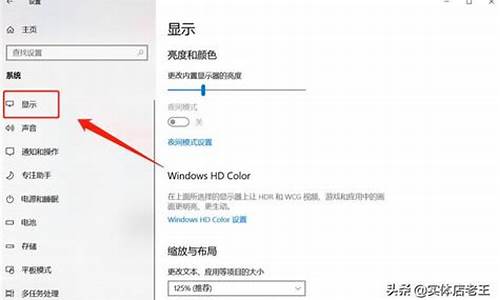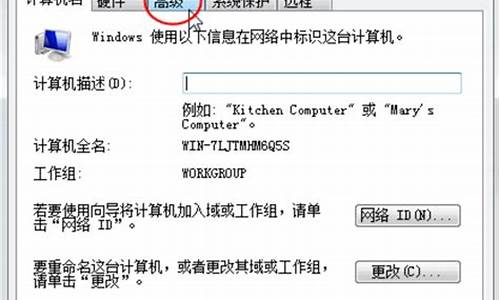苹果电脑更换操作系统_苹果电脑系统不能更换

1,打开MacBook自带浏览器Safari,之后打开Apple官网
2,进入官网之后,我们可以看到页面最底部有“iOS10和MacOS sierra public beta现已推出字样”
3,点击进去之后会看到Mac和iOS,我们升级的是MacBook所以选择Mac之后往下翻,如果你已经是Apple Beta版的成员登录即可,如果不是注册也可以的。
4,登陆之后会自动跳转,我们看到第一项“开始使用”中的蓝色字体,点击进去
5,进去之后,系统会给你一个兑换码,点击兑换码就会自动弹出APP Store
6,输入兑换码就会自动下载最新的系统,下载完成之后只需要安装就可以了,安装之后的版本为10.12beta,同时我们也发现MacBook的系统再也不叫OSX了,改名为MacOS了。
扩展资料
苹果电脑
苹果电脑公司由斯蒂夫·乔布斯、斯蒂夫·盖瑞·沃兹尼亚克和Ron Wayn在 1976年4月1日创立。1975年春天,AppleⅠ由Wozon设计,并被Byte的电脑商店购买了50台当时售价为666.66美元的AppleⅠ。
1977年苹果正式注册成为公司,并启用了沿用至今的新苹果标志。原称苹果电脑(Apple Computer),2007年1月 9日于旧金山的Macworld Expo上宣布改名。总部位于美国加利福尼亚的库比提诺,核心业务是电子科技产品,目前全球电脑市场占有率为3.8%。它在高科技企业中以创新而闻名。
百度百科:苹果电脑
了解如何使用 macOS 恢复功能在内置驱动器或外置驱动器上重新安装 Mac 操作系统。
通过 macOS 恢复功能重新安装
利用 macOS 恢复功能,您可以轻松重新安装 Mac 操作系统,即使您需要先抹掉启动磁盘也是如此。您只需连接到互联网即可。如果有可用的无线网络,您可以从 Wi-Fi 菜单 中选取这个无线网络,也可在 macOS 恢复功能中找到无线网络。
1. 通过 macOS 恢复功能启动
要通过 macOS 恢复功能启动,请将 Mac 开机,然后立即按住键盘上的以下组合键之一。当您看到 Apple 标志、旋转的地球或其他启动屏幕时,请松开这些按键。
Command (?)-R
重新安装您在 Mac 上安装过的最新 macOS(建议操作)。
Option-?-R
升级到与您的 Mac 兼容的最新 macOS。
Shift-Option-?-R
重新安装 Mac 随附的 macOS 或与它最接近且仍在提供的版本。
系统可能会提示您输入密码,例如固件密码,或这台 Mac 的管理员用户的密码。请输入要求的密码以继续。
当您看到实用工具窗口时,即表示您已通过 macOS 恢复功能启动。
2. 确定是否要抹掉(格式化)您的磁盘
除非您要出售、折抵换购或赠送您的 Mac,或者遇到一个需要您抹掉磁盘的问题,否则您可能不需要抹掉磁盘。如果您在安装 macOS 之前需要抹掉磁盘,请从“实用工具”窗口中选择“磁盘工具”,然后点按“继续”。详细了解何时以及如何抹掉磁盘。
3. 安装 macOS
在做好重新安装 macOS 的准备后,请从“实用工具”窗口中选取“重新安装 macOS”。然后,点按“继续”,并按照屏幕上的说明进行操作。系统将提示您选取一个作为安装目标的磁盘。
如果安装器要求解锁您的磁盘,请输入您在登录 Mac 时所使用的密码。
如果安装器无法识别您的磁盘,或者指出它无法安装到您的电脑或宗卷上,您可能需要先抹掉磁盘。
如果安装器适用的 macOS 版本与您预期的版本有所不同,请了解 macOS 恢复功能例外情况。
如果安装器让您选择是安装在“Macintosh HD”上还是在“Macintosh HD-Data”上,请选取“Macintosh HD”。
请不要将 Mac 置于睡眠状态或合上上盖,以便安装完成。在安装过程中,Mac 可能会多次重新启动并显示进度条,并且屏幕可能每次都处于空白状态并持续几分钟时间。
如果您的 Mac 重新启动并进入设置助理,但您要出售、折抵换购或赠送您的 Mac,请按下 Command-Q 以退出助理而不完成设置。然后点按“关机”。当新的所有者启动这台 Mac 时,他们可以使用自己的信息来完成设置。
macOS 恢复功能例外情况
某些情况下,macOS 恢复功能提供的 macOS 版本可能有所不同:
如果这台 Mac 上从未安装过 macOS Sierra 10.12.4 或更高版本,则 Option-Command-R 会安装您的 Mac 随附的 macOS 或与它最接近且仍在提供的版本。此时,Shift-Option-Command-R 不可用。
如果您抹掉了整个磁盘而不是仅抹掉磁盘上的启动宗卷,则 macOS 恢复功能可能只提供您的 Mac 随附的 macOS 或与它最接近且仍在提供的版本。您可以在之后升级到更高版本。
如果您的 Mac 配备了 Apple T2 安全芯片,并且您从未安装过 macOS 更新,则 Option-Command-R 会安装您的 Mac 上曾安装过的最新版 macOS。
如果您在近期的维修过程中更换了 Mac 的主板,则 macOS 恢复功能可能只提供与您的 Mac 兼容的最新版 macOS。
如果 macOS 恢复功能无法提供您所需的安装器,则您或许能够使用 macOS 的其他安装方式之一。
macOS 的其他安装方式
您也可以从 App Store 或“软件更新”偏好设置中安装 macOS。如果无法安装 macOS Catalina,您或许可以安装较低版本的 macOS,例如 macOS Mojave、High Sierra、Sierra、El Capitan 或 Yosemite。
或者,您也可以创建可引导的安装器磁盘,然后使用这个磁盘在您的 Mac 或其他 Mac 上安装 macOS。
声明:本站所有文章资源内容,如无特殊说明或标注,均为采集网络资源。如若本站内容侵犯了原著者的合法权益,可联系本站删除。